Всякий раз, когда мы говорим о каком-либо интернет-магазине, продукты служат основой для его основания. Владельцы магазинов всегда ищут простой способ управления и добавления товаров на своем сайте электронной коммерции. К сожалению, в прошлом это оставалось утомительной задачей, которая удерживала многих людей от запуска своих интернет-магазинов. Но WooCommerce принес вздох облегчения всем таким людям. Продукты могут быть добавлены и поддерживаются очень хорошо с этим плагином. Теперь это всего лишь несколько кликов, и вы можете добавить столько товаров, сколько хотите продать.
Товары
Давайте углубимся в раздел « Продукты » в WooCommerce, где я начну свое обсуждение с краткого введения того, как владельцы магазинов могут добавлять новые продукты в свои интернет-магазины.
Посмотрите на главное меню панели инструментов на вашем WordPress-сайте, и вы увидите раздел Продукты прямо под WooCommerce . Если навести указатель мыши на Продукты , вы попадете в другое подменю, в котором вы увидите несколько параметров:
- Товары
- Добавить продукт
- категории
- Теги
- Классы доставки
- Атрибуты
Чтобы добавить любой новый продукт, нажмите Добавить продукт . Нажав на эту опцию, вы перейдете на новую страницу с макетом, очень похожим на WordPress Posts / Pages.
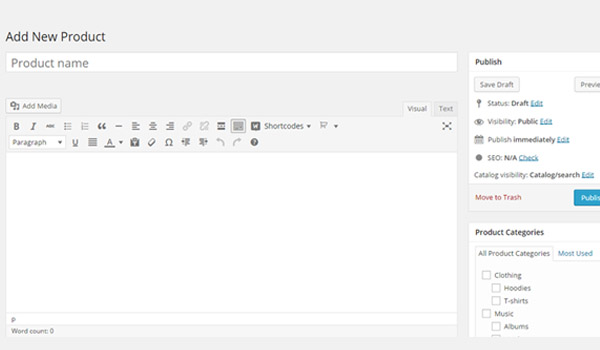
Вы можете увидеть два основных поля здесь. В первом пустом поле вы можете добавить название вашего продукта , в то время как в редакторе вы можете добавить описание вашего продукта. Заполните эти поля и нажмите кнопку « Сохранить черновик» .
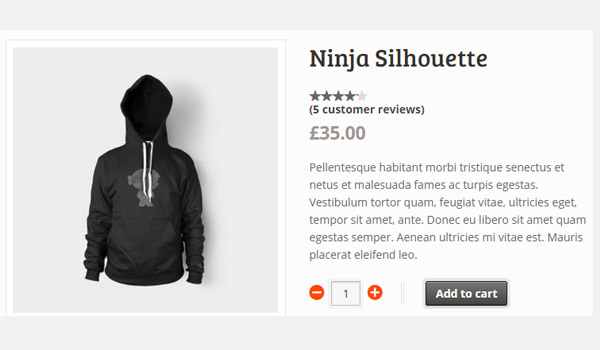
На рисунке выше показан пример продукта с названием и описанием продукта, который управляется и редактируется из этой части плагина.
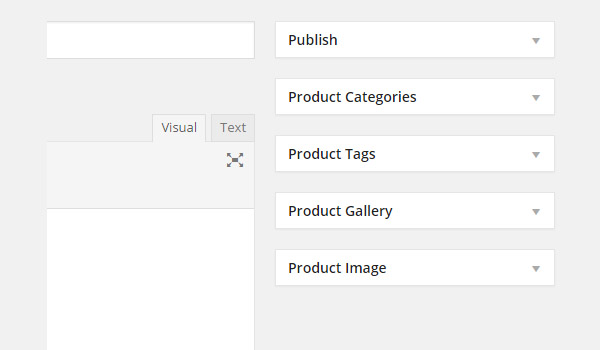
Справа вы можете видеть различные вкладки, из которых вы можете опубликовать свой продукт и управлять категориями продуктов, тегами продуктов, галереей продуктов. и Изображения продуктов . Они отображаются в столбце, в котором можно щелкнуть каждый параметр, чтобы переключить всю вкладку / виджет. Подробнее об этом позже!
Данные продукта
Прокручивая страницу вниз, вы заметите группу вкладок. Первая вкладка параметров, которые вы увидите, предназначена для данных продукта . Это выпадающее меню, которое позволяет вам выбрать тип продукта, который вы хотите добавить. В основном, WooCommerce предлагает четыре различных типа продуктов:
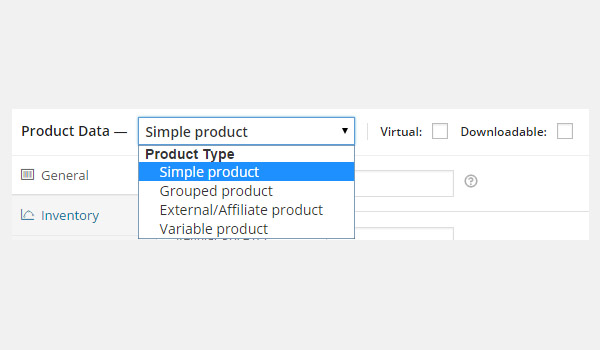
- Простой продукт
- Сгруппированный продукт
- Внешний / Партнерский продукт
- Переменный продукт
Простой продукт
Большинство продуктов, которые отображаются в интернет-магазине, относятся к категории простых продуктов . Простые продукты предлагают различные варианты доставки для клиентов, например, кружка.
Сгруппированный продукт
Коллекция продуктов, которые связаны между собой, называется сгруппированным продуктом . Всегда есть один родительский продукт, и его дочерние элементы являются вариациями родительского продукта. Все они объединены и представлены как одна группа. Клиенты могут приобрести отдельные продукты из этой группы. Например, если Windows 10 является сгруппированным продуктом, то его дочерними будут 32-разрядные и 64-разрядные, которые на самом деле являются разными версиями, которые клиенты могут приобрести по отдельности.
Внешний / Партнерский продукт
Любой продукт, который отображается в вашем магазине, но первоначально продается на чужом веб-сайте, называется внешним / партнерским продуктом . Концепция партнерского маркетинга — это разумная стратегия, принятая бизнесменами. Это похоже на продвижение или рекламу продуктов других людей на вашем сайте, чтобы заработать определенную комиссию или фиксированный процент за продажу. Внешние / партнерские продукты всегда связаны с URL какого-либо другого веб-сайта.
Переменный продукт
Любой продукт, который имеет некоторые вариации, называется продуктом с переменными параметрами . Например, колпачок, который доступен в разных цветах и размерах, может быть классифицирован как переменный. Здесь каждый цвет и размер могут иметь различную цену, SKU (единицу хранения) и т. Д.
С каждым типом данных Product связаны определенные наборы параметров, которые необходимо настроить. Они широко классифицируются следующим образом:
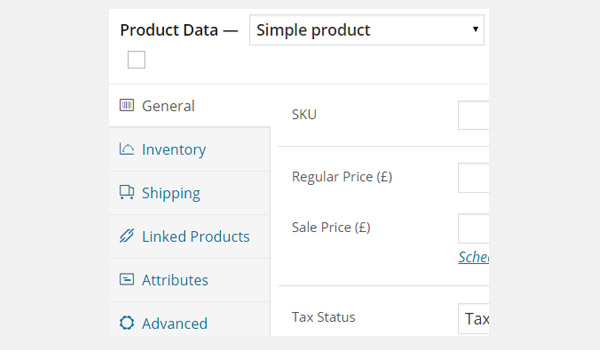
- Общие: некоторые общие настройки продукта.
- Инвентаризация: для управления состоянием склада для вашего продукта.
- Доставка: Для управления различными вариантами доставки, классами и тарифами.
- Связанные продукты: для управления всеми продуктами, которые вы хотите связать с каким-либо конкретным продуктом.
- Атрибуты: все дополнительные данные, связанные с вашим продуктом, управляются из этого раздела.
- Дополнительно: управление некоторыми дополнительными настройками, такими как заметки, обзоры и т. Д.
Здесь вы заметите, что по мере того, как мы меняем тип нашего продукта, параметры настройки меняются соответственно в каждом из этих разделов. Подробнее об этом в следующих статьях.
На этом завершается краткое введение в добавление и управление продуктами в WooCommerce. В следующих уроках этой серии я объясню, как вы можете добавлять каждый из типов продуктов по отдельности и как вы можете редактировать их настройки.